Intune 및 온보딩 디바이스와 엔드포인트용 Microsoft Defender 통합
이 문서의 정보 및 절차를 사용하여 엔드포인트용 Microsoft Defender Intune 연결한 다음 엔드포인트용 Defender용 디바이스를 온보딩하고 구성합니다. 이 문서의 정보에는 다음과 같은 일반적인 단계가 포함되어 있습니다.
- Intune과 엔드포인트용 Microsoft Defender 사이에 서비스간 연결을 설정합니다.. 이 연결을 통해 Intune 설치(온보딩) 및 엔드포인트용 Defender 클라이언트 구성, Intune 사용하여 관리하는 지원되는 디바이스의 컴퓨터 위험 점수 통합 등 디바이스의 Microsoft Defender 상호 작용할 수 있습니다. Intune 엔드포인트용 Microsoft Defender 사용하기 위한 필수 구성 요소를 참조하세요.
- 엔드포인트용 Defender에 디바이스를 온보딩합니다. 디바이스를 온보딩하여 엔드포인트용 Microsoft Defender와 통신하도록 구성하고 위험 수준을 평가하는 데 유용한 데이터를 제공합니다. 각 플랫폼에는 Defender에 온보딩하기 위한 별도의 요구 사항이 있습니다.
- Intune 디바이스 준수 정책을 사용하여 허용하려는 위험 수준을 설정합니다. 엔드포인트용 Microsoft Defender 디바이스의 위험 수준에 대해 보고합니다. 허용되는 위험 수준을 초과하는 디바이스는 비준수로 식별됩니다.
- 조건부 액세스 정책을 사용하여 비준수로 식별되는 디바이스를 사용하는 동안 사용자가 회사 리소스에 액세스하지 못하도록 차단합니다.
- Android 및 iOS/iPadOS에 대한 앱 보호 정책을사용하여 디바이스 위험 수준을 설정합니다. 앱 보호 정책은 등록된 디바이스와 등록되지 않은 디바이스 모두에서 작동합니다.
Intune 등록하는 디바이스에서 엔드포인트용 Microsoft Defender 설정을 관리하는 것 외에도 Intune 등록되지 않은 디바이스에서 엔드포인트용 Defender 보안 구성을 관리할 수 있습니다. 이 시나리오는 엔드포인트용 Microsoft Defender 보안 관리라고 하며 엔드포인트용 Microsoft Defender가 엔드포인트 보안 구성을 사용하도록 허용 토글을 사용함으로 구성해야 합니다. 자세한 내용은 엔드포인트용 Microsoft Defender 보안 구성 관리를 참조하세요.
중요
Android 디바이스 관리자 관리는 더 이상 사용되지 않으며 GMS(Google Mobile Services)에 액세스할 수 있는 디바이스에서 더 이상 사용할 수 없습니다. 현재 디바이스 관리자 관리를 사용하는 경우 다른 Android 관리 옵션으로 전환하는 것이 좋습니다. 지원 및 도움말 설명서는 Android 15 이하를 실행하는 GMS가 없는 일부 디바이스에서 계속 사용할 수 있습니다. 자세한 내용은 GMS 디바이스에서 Android 디바이스 관리자에 대한 지원 종료를 참조하세요.
Intune 엔드포인트용 Microsoft Defender 연결
Intune 엔드포인트용 Defender가 함께 작동하려면 먼저 Intune 엔드포인트용 Microsoft Defender 간에 서비스 간 연결을 설정해야 합니다. 테넌트당 일회성 작업입니다. 설치하려면 Microsoft Defender 보안 센터 및 Microsoft Intune 관리 센터에 대한 관리 액세스 권한이 필요합니다.
Intune 및 엔드포인트용 Microsoft Defender 통합 사용
security.microsoft.com 엔드포인트용 Microsoft Defender 포털을 엽니다. Intune 관리 센터에는 엔드포인트용 Defender 포털에 대한 링크도 포함되어 있습니다.
Microsoft Intune 관리 센터에 로그인합니다.
엔드포인트 보안을> 선택하고엔드포인트용 Microsoft Defender 페이지 맨 위에 있는 연결 상태 검토합니다. 사용하도록 설정된 경우 Defender 및 Intune 이미 연결되어 있으며 2단계로 건너뛸 수 있습니다.
상태 사용할 수 없는 경우 여기에서 계속합니다.
엔드포인트용 Microsoft Defender 페이지 아래쪽으로 스크롤하여 Microsoft Defender 보안 센터 열기 링크를 선택하여 포털용 Microsoft Defender 열고 다음 번호 매기기 단계를 계속합니다.
팁
연결이 이미 활성 상태인 경우 Defender 포털을 여는 링크는 엔드포인트용 Microsoft Defender 관리 콘솔을 엽니다.

-
왼쪽 창을 사용하여 아래로 스크롤하고 설정>엔드포인트>고급 기능을 선택합니다.
고급 기능 창에서 아래로 스크롤하여 Microsoft Intune 연결에 대한 항목을 찾고 토글을 켜기로 설정합니다.

기본 설정 저장을 선택하여 Intune 엔드포인트용 Defender 간의 연결을 완료합니다.
참고
연결이 설정되면 서비스는 24시간마다 ‘최소한’ 한 번 동기화되어야 합니다. 연결이 응답하지 않는 것으로 간주될 때까지 동기화되지 않은 일 수는 Microsoft Intune 관리 센터에서 구성할 수 있습니다. 엔드포인트 보안>엔드포인트용 Microsoft Defender>파트너가 응답하지 않을 때까지 기간(일)을 선택합니다.
엔드포인트용 Defender 통합의 측면을 구성하는 Microsoft Intune 관리 센터의 엔드포인트용 Microsoft Defender 페이지로 돌아갑니다. 이제 연결 상태 사용이 표시됩니다.
이 페이지에서 사용하려는 플랫폼 지원 및 플랫폼별 옵션에 사용할 수 있는 각 범주 및 구성을 검토하고 해당 토글을 켜기로 설정합니다. 나중에 반환하여 이러한 옵션을 사용하거나 사용하지 않도록 설정할 수 있습니다.
다음과 같은 엔드포인트용 Microsoft Defender 통합을 설정하려면 계정에 Intune Mobile Threat Defense 권한에 대한 읽기 및 수정을 포함하는 INTUNE RBAC(역할 기반 액세스 제어) 역할이 할당되어야 합니다. Intune 대한 Endpoint Security Manager 기본 제공 관리자 역할에는 이러한 권한이 포함되어 있습니다.
준수 정책 평가 - 준수 정책과 함께 엔드포인트용 Defender를 사용하려면 지원하는 플랫폼에 대한 준수 정책 평가 에서 다음을 구성합니다.
- 엔드포인트용 Microsoft Defender에 Android 디바이스 연결을 켜기로 설정
- iOS/iPadOS 디바이스를 켜기로 엔드포인트용 Microsoft Defender 연결 설정
- 엔드포인트용 Microsoft Defender에 Windows 디바이스 연결을 켜기로 설정
이러한 구성이 ‘켜기’로 설정된 경우 Intune을 사용하여 관리하는 적용 가능한 디바이스와 나중에 등록하는 디바이스가 규정 준수를 위한 엔드포인트용 Microsoft Defender에 연결됩니다.
iOS 디바이스의 경우 엔드포인트용 Defender는 iOS용 엔드포인트용 Microsoft Defender 앱의 취약성 평가를 제공하는 데 도움이 되는 다음 설정도 지원합니다. 다음 두 설정을 사용하는 방법에 대한 자세한 내용은 앱의 취약성 평가 구성을 참조하세요.
iOS 디바이스에 앱 동기화 사용: 엔드포인트 용 Defender가 위협 분석 목적으로 사용할 Intune iOS 애플리케이션의 메타데이터를 요청할 수 있도록 하려면 켜기로 설정합니다. iOS 디바이스는 MDM에 등록되어 있어야 하며 디바이스 검사 동안 업데이트된 앱 데이터를 제공해야 합니다.
개인 소유 iOS/iPadOS 디바이스에서 전체 애플리케이션 인벤토리 데이터 보내기: 이 설정은 엔드포인트용 Defender가 앱 데이터를 동기화하고 앱 인벤토리 목록을 요청할 때 Intune 엔드포인트용 Defender와 공유하는 애플리케이션 인벤토리 데이터를 제어합니다.
켜기로 설정하면 엔드포인트용 Defender에서 개인 소유 iOS/iPadOS 디바이스에 대한 Intune 애플리케이션 목록을 요청할 수 있습니다. 이 목록에는 Intune 통해 배포된 관리되지 않는 앱 및 앱이 포함됩니다.
Off로 설정하면 관리되지 않는 앱에 대한 데이터가 제공되지 않습니다. Intune은 Intune을 통해 배포된 앱에 대한 데이터를 공유합니다.
자세한 내용은 Mobile Threat Defense 토글 옵션을 참조하세요.
앱 보호 정책 평가 - Android 및 iOS/iPadOS에 대한 Intune 앱 보호 정책과 함께 엔드포인트용 Defender를 사용하도록 다음 토글을 구성하고 사용하는 플랫폼에 대한 앱 보호 정책 평가에서 다음을 구성합니다.
- 엔드포인트에 대한 Microsoft Defender Android 디바이스 연결을켜기로 설정합니다.
- 켜기로 엔드포인트용 Microsoft Defender iOS/iPadOS 디바이스 연결을설정합니다.
자세한 내용은 Mobile Threat Defense 토글 옵션을 참조하세요.
저장을 선택합니다.
팁
2023년 8월 Intune 서비스 릴리스(2308)를 기준으로 클래식 CA(조건부 액세스) 정책은 더 이상 엔드포인트용 Microsoft Defender 커넥터에 대해 만들어지지 않습니다. 테넌트에 이전에 엔드포인트용 Microsoft Defender 통합하기 위해 만든 클래식 CA 정책이 있는 경우 삭제할 수 있습니다. 클래식 조건부 액세스 정책을 보려면 Azure에서 Microsoft Entra ID>조건부 액세스>클래식 정책으로 이동합니다.
온보딩 장치
Intune 엔드포인트용 Microsoft Defender 간의 서비스 간 연결을 설정한 후 Intune 사용하여 관리되는 디바이스를 온보딩하여 엔드포인트용 Microsoft Defender. 온보딩에는 엔드포인트용 Defender 서비스에 디바이스를 등록하여 보안 위협을 보호하고 모니터링하며 디바이스 위험 수준에 대한 데이터 수집을 가능하게 합니다.
디바이스를 온보딩할 때 각 플랫폼에 대해 최신 버전의 엔드포인트용 Microsoft Defender 사용해야 합니다.
엔드포인트용 Defender에 디바이스를 온보딩하는 프로세스는 플랫폼에 따라 다릅니다.
그룹 정책을 통한 Windows 장치 온보딩
Intune Defender 간에 연결이 설정되면 Intune Intune Windows 디바이스를 온보딩하는 데 사용할 수 있는 온보딩 구성 패키지를 Defender에서 자동으로 받습니다. 이 패키지는 Intune EDR 정책에서 엔드포인트용 Microsoft Defender 서비스와 통신하고 파일을 검색하고 위협을 검색하도록 디바이스를 구성하는 데 사용됩니다. 또한 온보딩된 디바이스는 규정 준수 정책에 따라 위험 수준을 엔드포인트용 Microsoft Defender 보고합니다.
구성 패키지를 사용하여 디바이스를 온보딩하는 것은 일회성 작업입니다.
Windows 디바이스용 온보딩 패키지를 배포하려면 모든 디바이스 그룹에 배포하여 적용 가능한 모든 Windows 디바이스를 온보딩하는 미리 구성된 EDR 정책 옵션을 사용하거나, 몇 가지 추가 단계를 완료해야 하는 보다 세부적인 배포를 위해 EDR 정책을 수동으로 만들 수 있습니다.
미리 구성된 정책 사용
이 경로를 사용하면 온보딩 정책의 이름을 제공하고 플랫폼 과 프로필을 모두 선택합니다. 다른 설정은 미리 선택되며 추가 설정 없이 온보딩 패키지 사용, 기본 scope 태그 사용 및 모든 디바이스 그룹에 할당을 포함합니다. 정책을 만드는 동안에는 이러한 옵션을 변경할 수 없지만 나중에 반환하여 정책 세부 정보를 편집할 수 있습니다.
Microsoft Intune 관리 센터를 열고 엔드포인트 보안>엔드포인트 검색 및 응답으로> 이동하여 EDR 온보딩 상태 탭을 선택합니다.
이 탭에서 미리 구성된 정책 배포를 선택합니다.
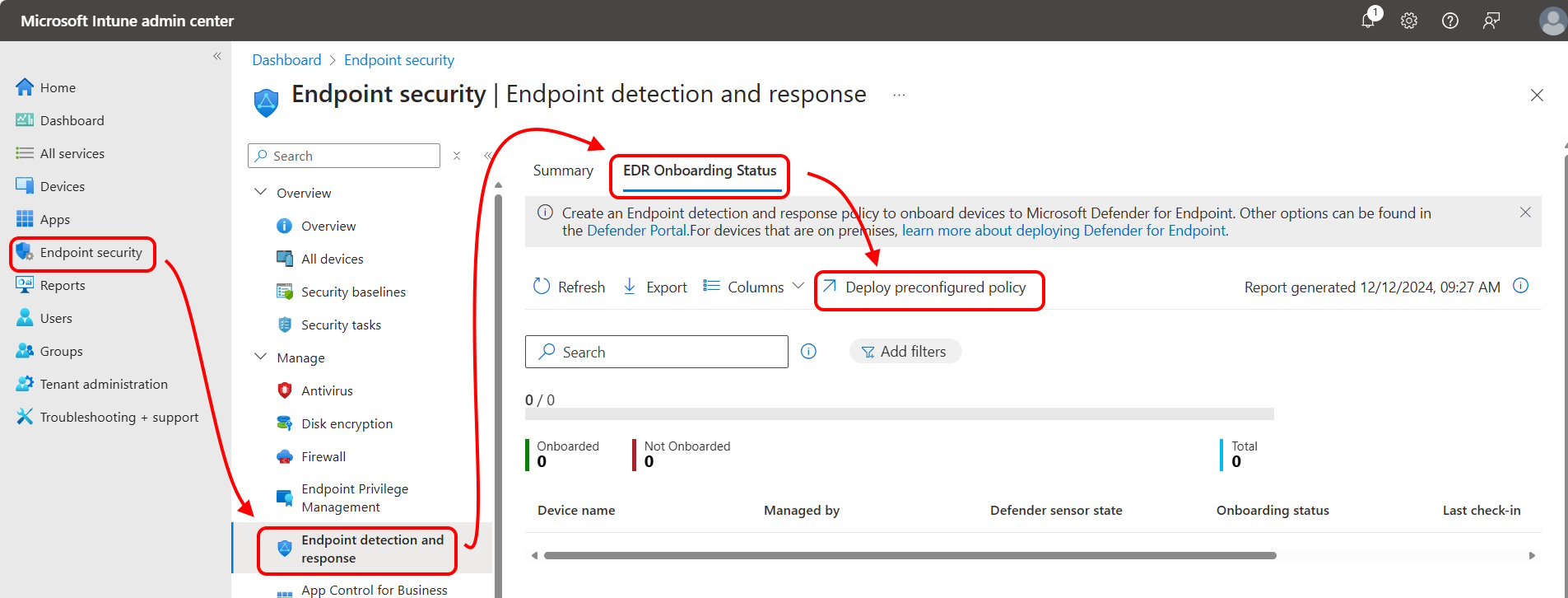
플랫폼의 경우 Intune 직접 관리되는 디바이스의 경우 Windows를 선택하고 테넌트 연결 시나리오를 통해 관리되는 디바이스의 경우 Windows(ConfigMgr)를 선택합니다. 프로필에서 엔드포인트 검색 및 응답을 선택합니다.
정책의 이름을 지정합니다.
검토 및 만들기 페이지에서 이 정책 구성을 검토할 수 있습니다. 준비가 되면 저장 을 선택하여 모든 디바이스 그룹에 즉시 배포하기 시작하는 이 정책을 저장합니다.
사용자 고유의 EDR 정책을 만듭니다.
이 경로를 사용하면 디바이스에 배포하기 전에 초기 온보딩 정책의 모든 측면을 정의할 수 있습니다.
Microsoft Intune 관리 센터에 로그인합니다.
엔드포인트 보안>엔드포인트 검색 및 응답을> 선택하고 요약 탭에서 정책 만들기를 선택합니다.
플랫폼에서Windows를 선택하고 프로필에서 엔드포인트 검색 및 응답을 선택한 다음, 만들기를 선택합니다.
기본 페이지에서 프로필의 이름 및 설명(선택 사항)을 입력한 다음, 다음을 선택합니다.
구성 설정 페이지에서 필요에 따라 다음 옵션을 구성합니다.
엔드포인트용 Microsoft Defender 클라이언트 구성 패키지 유형: 커넥터에서 자동을 선택합니다. 이 옵션을 사용하면 온보딩 정책은 Microsoft Defender 받은 온보딩 Blob을 자동으로 Intune. 다른 엔드포인트용 Defender 배포에 온보딩하는 경우 온보딩을 선택하고 WindowsDefenderATP.onboarding Blob 파일의 텍스트를 온보딩(디바이스) 필드에 붙여넣습니다.
샘플 공유: 엔드포인트용 Microsoft Defender 샘플 공유 구성 매개 변수를 반환하거나 설정합니다.
[사용되지 않음] 원격 분석 보고 빈도: 이 설정은 더 이상 사용되지 않으며 더 이상 새 디바이스에 적용되지 않습니다. 이 설정을 구성한 이전 정책의 표시 유형에 대한 설정은 정책 UI에 계속 표시됩니다.

참고
이전 화면 캡처는 Intune과 Endpoint용 Microsoft Defender 사이의 연결을 구성한 후의 구성 옵션을 보여줍니다. 연결되면 온보딩 및 오프보딩 Blob에 대한 세부 정보가 자동으로 생성되고 Intune 전송됩니다.
이 연결을 성공적으로 구성하지 않은 경우 클라이언트 구성 패키지 유형에 엔드포인트용 Microsoft Defender 설정에는 온보딩 및 오프보딩 Blob을 지정하는 옵션만 포함됩니다.
다음을 선택하여 범위 태그 페이지를 엽니다. 범위 태그는 선택 사항입니다. 다음을 선택하여 계속합니다.
할당 페이지에서 이 프로필을 받을 그룹을 선택합니다. 프로필 할당에 대한 자세한 내용은 사용자 및 장치 프로필 할당을 참조하세요.
사용자 그룹에 배포하는 경우 정책이 적용되기 전에 사용자가 디바이스에 로그인해야 하며 디바이스가 엔드포인트용 Defender에 온보딩할 수 있습니다.
다음을 선택하여 계속합니다.
검토 + 만들기 페이지에서 완료되면 만들기를 선택합니다. 사용자가 만든 프로필에 대한 정책 유형을 선택하면 목록에 새 프로필이 표시됩니다.
팁
디바이스 구성 정책, 엔드포인트 검색 및 응답 정책과 같은 여러 정책 또는 정책 유형을 사용하여 동일한 디바이스 설정을 관리하는 경우 디바이스에 대한 정책 충돌을 만들 수 있습니다. 충돌에 대한 자세한 내용은 보안 정책 관리 문서의 충돌 관리를 참조하세요.
macOS 디바이스 온보딩
Intune과 엔드포인트용 Microsoft Defender 사이에 서비스 간 연결을 설정한 후에는 macOS 디바이스를 엔드포인트용 Microsoft Defender로 온보딩할 수 있습니다. 온보딩은 디바이스가 엔드포인트용 Microsoft Defender와 통신하여 디바이스 위험 수준에 대한 데이터를 수집하도록 구성합니다.
Intune Windows 디바이스와 마찬가지로 macOS용 자동 온보딩 패키지를 지원하지 않습니다. Intune 구성 가이드는 macOS용 엔드포인트용 Microsoft Defender를 참조하세요.
최신 릴리스의 새로운 기능 등 Mac용 엔드포인트용 Microsoft Defender 대한 자세한 내용은 Microsoft 365 보안 설명서에서 Mac용 엔드포인트용 Microsoft Defender 참조하세요.
Android 디바이스 온보딩
Intune과 엔드포인트용 Microsoft Defender 사이에 서비스 간 연결을 설정한 후에는 Android 디바이스를 엔드포인트용 Microsoft Defender로 온보딩할 수 있습니다.
Intune Windows 디바이스와 마찬가지로 Android용 자동 온보딩 패키지를 지원하지 않습니다. Intune 대한 구성 지침은 Android의 필수 구성 요소 및 온보딩 지침에 대한 엔드포인트용 Microsoft Defender 설명서에서 Android용 엔드포인트용 Microsoft Defender 개요를 참조하세요.
Android를 실행하는 디바이스의 경우 Intune 정책을 사용하여 Android에서 엔드포인트용 Microsoft Defender를 수정할 수도 있습니다. 자세한 내용은 엔드포인트용 Microsoft Defender 웹 보호를 참조하세요.
iOS/iPadOS 디바이스 온보딩
Intune과 엔드포인트용 Microsoft Defender 사이에 서비스 간 연결을 설정한 후에는 iOS/iPadOS 디바이스를 엔드포인트용 Microsoft Defender로 온보딩할 수 있습니다.
Intune Windows 디바이스와 마찬가지로 iOS/iPadOS에 대한 자동 온보딩 패키지를 지원하지 않습니다. Intune 대한 구성 지침은 iOS/iPadOS에 대한 필수 구성 요소 및 온보딩 지침에 대한 엔드포인트용 Microsoft Defender 설명서에서 iOS용 엔드포인트용 Microsoft Defender 개요를 참조하세요.
(감독 모드에서) iOS/iPadOS를 실행하는 디바이스의 경우 해당 유형의 디바이스에서 플랫폼이 제공하는 향상된 관리 기능을 바탕으로 하는 특수한 기능이 있습니다. 이러한 기능을 활용하려면 Defender 앱에서 디바이스가 감독 모드인지 알고 있어야 합니다. 자세한 내용은 감독되는 디바이스에 대한 배포 완료를 참조하세요.
Microsoft Intune 관리 센터에 로그인합니다.
앱>구성>만들기를 선택한 다음, 드롭다운 목록에서관리되는 디바이스를 선택합니다.
기본 사항 페이지에서 프로필에 대한 ‘이름’ 및 ‘설명’(선택 사항)을 입력한 후 플랫폼으로 iOS/iPadOS를 선택하고 다음을 선택합니다.
대상 앱으로 iOS용 Microsoft Defender를 선택합니다.
설정 페이지에서 구성 키로 issupervised를 설정하고 값 형식으로 문자열을 설정하고 구성 값으로 {{issupervised}}를 설정합니다.
다음을 선택하여 범위 태그 페이지를 엽니다. 범위 태그는 선택 사항입니다. 다음을 선택하여 계속합니다.
할당 페이지에서 이 프로필을 받을 그룹을 선택합니다. 이 시나리오에서는 모든 디바이스를 대상으로 하는 것이 좋습니다. 프로필 할당에 대한 자세한 내용은 사용자 및 장치 프로필 할당을 참조하세요.
사용자 그룹에 정책을 배포하는 경우 정책이 적용되기 전에 사용자가 디바이스에 로그인해야 합니다.
다음을 선택합니다.
검토 + 만들기 페이지에서 완료되면 만들기를 선택합니다. 새 프로필이 구성 프로필 목록에 표시됩니다.
엔드포인트용 Microsoft Defender 온보딩된 디바이스 수 보기
엔드포인트 보안>엔드포인트 검색 및 응답으로> 이동하고 EDR 온보딩 상태 탭을 선택하여 Intune 관리 센터 내에서 디바이스 온보딩 상태 보고서를 볼 수 있습니다.
이 정보를 보려면 계정에 Microsoft Defender Advanced Threat Protection 권한에 대한 읽기가 포함된 Intune 역할이 할당되어야 합니다.
디바이스 위험 수준을 설정하는 준수 정책 만들기 및 할당
Android, iOS/iPadOS, Windows 디바이스에 대해 규정 준수 정책은 디바이스에 대해 허용되는 것으로 간주되는 위험 수준을 결정합니다.
준수 정책을 만드는 데 익숙하지 않은 경우 Microsoft Intune에서 준수 정책 만들기 문서에서 정책 만들기 절차를 참조하세요. 다음 정보는 준수 정책의 일부로 엔드포인트용 Microsoft Defender를 구성하는 경우에만 적용됩니다.
Microsoft Intune 관리 센터에 로그인합니다.
디바이스>준수를 선택합니다. 정책 탭에서 + 정책 만들기를 선택합니다.
플랫폼의 경우 드롭다운 상자를 사용하여 다음 옵션 중 하나를 선택합니다.
- Android 장치 관리자
- Android Enterprise
- iOS/iPadOS
- Windows 10 이상
다음으로 만들기를 선택합니다.
기본 탭에서 나중에 이 정책을 식별하는 데 도움이 되는 이름을 지정합니다. 설명을 지정할 수도 있습니다.
준수 설정 탭에서 엔드포인트용 Microsoft Defender 범주를 확장하고 디바이스가 머신 위험 점수에 있거나 아래에 있어야 함 옵션을 기본 설정 수준으로 설정합니다.
위협 수준 분류는 엔드포인트용 Microsoft Defender에 의해 결정됩니다.
- 지우기: 이 수준이 가장 안전합니다. 디바이스가 어떠한 위협에도 노출되지 않았으며 회사 리소스에 계속 액세스할 수 있습니다. 어떠한 위협이든 확인되는 디바이스는 비규격으로 평가됩니다. (엔드포인트용 Microsoft Defender는 안전함 값을 사용합니다.)
- 낮음: 낮은 수준의 위협만 있는 디바이스는 규격 디바이스입니다. 보통 또는 높은 위협 수준의 디바이스는 비규격 디바이스입니다.
- 보통: 낮음 또는 보통 수준의 위협이 있는 디바이스는 규격 디바이스입니다. 높은 수준의 위협이 검색되는 경우 해당 디바이스는 비규격으로 간주됩니다.
- 높음: 이 수준은 최소 보안이며 모든 위협 수준을 허용합니다. 높은, 보통 또는 낮은 위협 수준의 디바이스가 준수로 간주됩니다.
적용 가능한 그룹에 정책 할당을 포함하여 정책 구성을 완료합니다.
디바이스 위험 수준을 설정하는 앱 보호 정책 만들기 및 할당
iOS/iPadOS 또는 Android용 애플리케이션 보호 정책 만들기 절차를 사용하고 앱, 조건부 시작 및 할당 페이지에 대한 다음 정보를 사용합니다.
앱: 앱 보호 정책의 대상으로 지정하려는 앱을 선택합니다. 이 기능 세트의 경우 선택한 Mobile Threat Defense 공급업체의 디바이스 위험 평가에 따라 해당 앱이 차단되거나 선택적으로 초기화됩니다.
조건부 시작: 디바이스 조건 아래에서 드롭다운 상자를 사용하여 허용되는 최대 디바이스 위협 수준을 선택합니다.
위협 수준 값 옵션:
- 보안됨: 가장 안전한 수준입니다. 디바이스가 어떠한 위협에도 노출되지 않았으며 회사 리소스에 계속 액세스할 수 있습니다. 어떠한 위협이든 확인되는 디바이스는 비규격으로 평가됩니다.
- 낮음: 낮은 수준의 위협만 있는 경우 해당 디바이스는 규격 디바이스입니다. 더 높은 수준의 위협이 발생하면 디바이스는 규정 비준수 상태가 됩니다.
- 보통: 낮음 또는 보통 수준의 위협이 발견되는 디바이스는 규격 디바이스입니다. 높은 수준의 위협이 검색되는 경우 해당 디바이스는 비규격으로 간주됩니다.
- 높음: 이 수준은 최소 보안이며, 모든 위협 수준을 허용하고 보고용으로만 Mobile Threat Defense를 사용합니다. 디바이스에 MTD 앱이 이 설정으로 활성화되어 있어야 합니다.
작업 옵션:
- 액세스 차단
- 데이터 초기화
할당: 사용자 그룹에 정책을 할당합니다. 그룹의 구성원이 사용하는 디바이스는 Intune 앱 보호를 통해 대상 앱의 회사 데이터에 액세스할 수 있는지 평가됩니다.
중요
보호된 앱에 대한 앱 보호 정책을 만드는 경우 디바이스의 위협 수준이 평가됩니다. 구성에 따라, 허용 수준을 충족하지 않는 디바이스는 조건부 시작을 통해 차단되거나 선택적으로 초기화됩니다. 차단된 경우에는 디바이스에서 위협이 해결되고 선택한 MTD 공급업체에서 의해 Intune에 보고될 때까지 회사 리소스에 액세스할 수 없습니다.
조건부 액세스 정책 만들기
조건부 액세스 정책은 엔드포인트용 Microsoft Defender 데이터를 사용하여 설정한 위협 수준을 초과하는 디바이스의 리소스에 대한 액세스를 차단할 수 있습니다. SharePoint 또는 Exchange Online과 같은 회사 리소스에 대한 디바이스 액세스를 차단할 수 있습니다.
팁
조건부 액세스는 Microsoft Entra 기술입니다. Microsoft Intune 관리 센터에 있는 조건부 액세스 노드는 Microsoft Entra 노드입니다.
Microsoft Intune 관리 센터에 로그인합니다.
엔드포인트 보안>조건부 액세스>새 정책 만들기를 선택합니다. Intune Azure Portal 조건부 액세스에 대한 정책 만들기 사용자 인터페이스를 제공하므로 인터페이스는 익숙한 정책 만들기 워크플로와 다릅니다.
정책 이름을 입력 합니다.
사용자의 경우 포함 및 제외 탭을 사용하여 이 정책을 받을 그룹을 구성합니다.
대상 리소스의 경우 이 정책이 클라우드 앱에 적용되는 항목 선택을 설정한 다음 보호할 앱을 선택합니다. 예를 들어 앱 선택을 선택한 다음, 선택에서 sharePoint Online 및 Office 365 Exchange Online Office 365검색하여 선택합니다.
조건에서클라이언트 앱을 선택한 다음 구성을 예로 설정합니다. 다음으로 브라우저 및 모바일 앱 및 데스크톱 클라이언트에 대한 확인란을 선택합니다. 그런 다음 완료 를 선택하여 클라이언트 앱 구성을 저장합니다.
허용의 경우 디바이스 준수 규칙에 따라 적용되도록 이 정책을 구성합니다. 예시:
- 액세스 권한 부여를 선택합니다.
- 디바이스가 규격으로 표시되도록 요구 확인란을 선택합니다.
- 선택한 모든 컨트롤 필요를 선택합니다. 선택을 선택하여 권한 부여 구성을 저장합니다.
정책 사용에서 켜기를 선택한 다음 만들기를 선택하여 변경 내용을 저장합니다.
관련 콘텐츠
자세한 내용은 Intune 설명서를 참조하세요.
자세한 내용은 엔드포인트용 Microsoft Defender 설명서를 참조하세요.